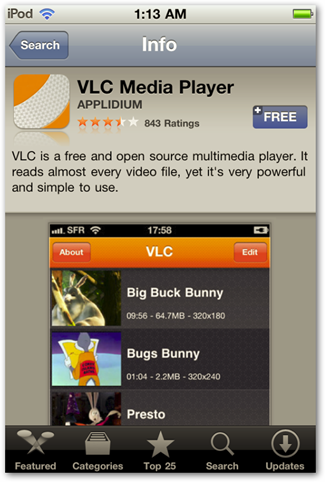Har du någonsin velat ansluta din telefon ellermobil enhet till ett Wi-Fi-nätverk hemma eller till din favoritcafé, men vet du inte hur? Idag tittar vi på hur du ansluter till Wi-Fi på en iPhone, iPod Touch och Android-enheter.
iPhone / iPod Touch
Obs! Vi använder version 4.0 av iPhone OS
Hitta och välj inställningsikonen på din iPhone eller iPod Touch.

Välj Wi-Fi från menyn Inställningar.

Om din Wi-Fi-inställning för närvarande är inställd på Av trycker du på den för att växla till Wi-Fi-åtkomsten.

När din Wi-Fi är aktiverad bör du setillgängliga nätverk visas nedan. Krypterade nätverk visar ett hänglås till höger om namnet medan “öppna” nätverk inte kommer. Tryck för att välja det nätverk som ska gå med.
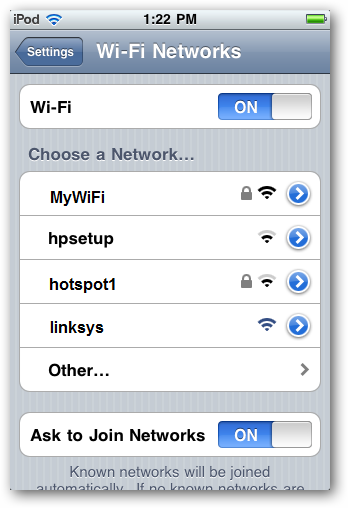
Om du väljer ett nätverk som kräver ett lösenord blir du ombedd att ange det. Skriv in ditt lösenord och välj Gå med.

När du är ansluten kommer ditt nätverks-SSID att anges i blått med en bock vid sidan.

Om du vill ansluta till ett nätverk med en dold SSID väljer du Annat.
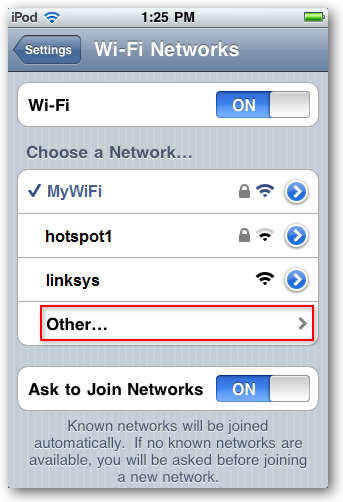
Du måste känna till SSID, säkerhetstyp och lösenord. Ange den informationen och välj Gå med.

Nu kan du bläddra till alla dina favoritwebbplatser och ansluta till andra enheter i ditt Wi-Fi-nätverk.
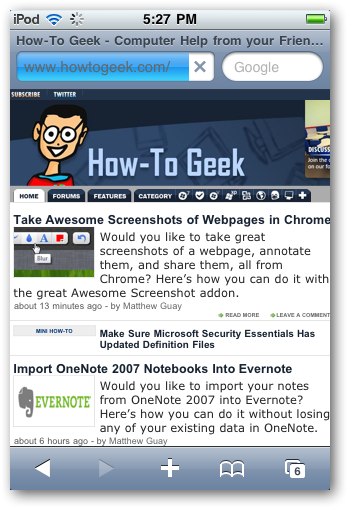
Android
Obs! Vi använder Android 2.1 för våra exempel.
Välj ikonen Inställningar på din Android-enhet.
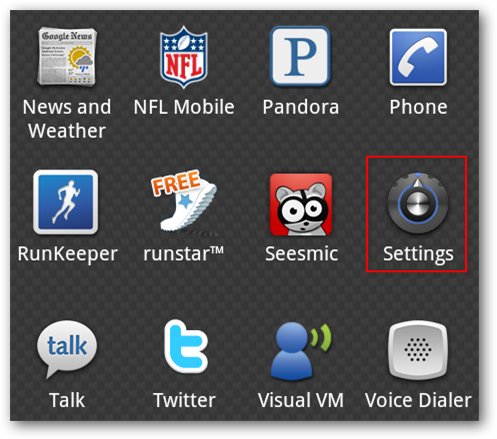
Välj Trådlöst & nätverk under Inställningar.
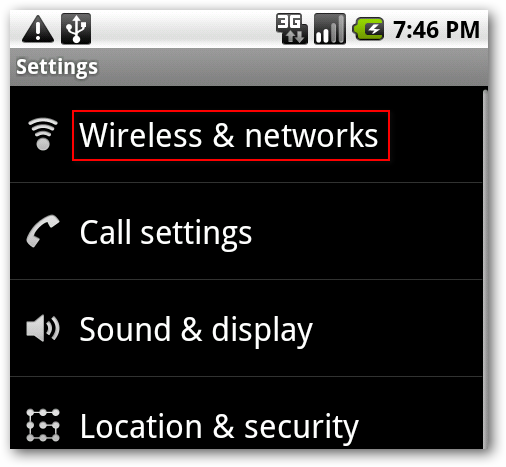
Välj sedan Wi-Fi-inställningar.

Om Wi-Fi inte redan är aktiverat trycker du på kontrollenmarkera med Wi-Fi för att slå på den. När Wi-Fi är aktiverat visas tillgängliga SSID: er nedan. Krypterade nätverk indikeras med en hänglåsikon. Välj det nätverk som du vill ansluta till.
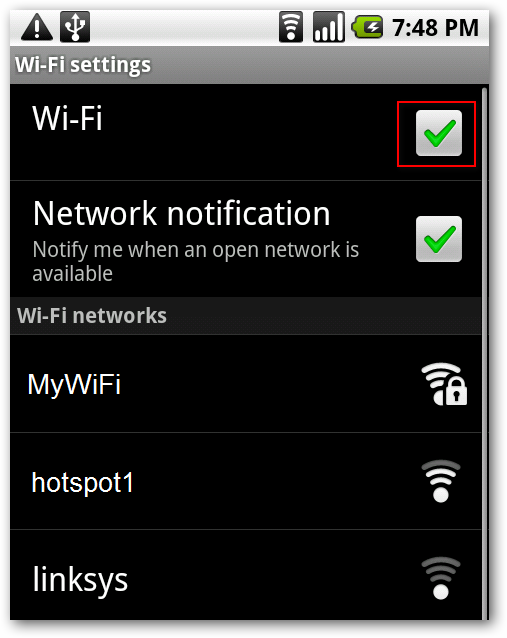
Om lösenordsskyddat skriver du ditt lösenord och väljer Anslut.
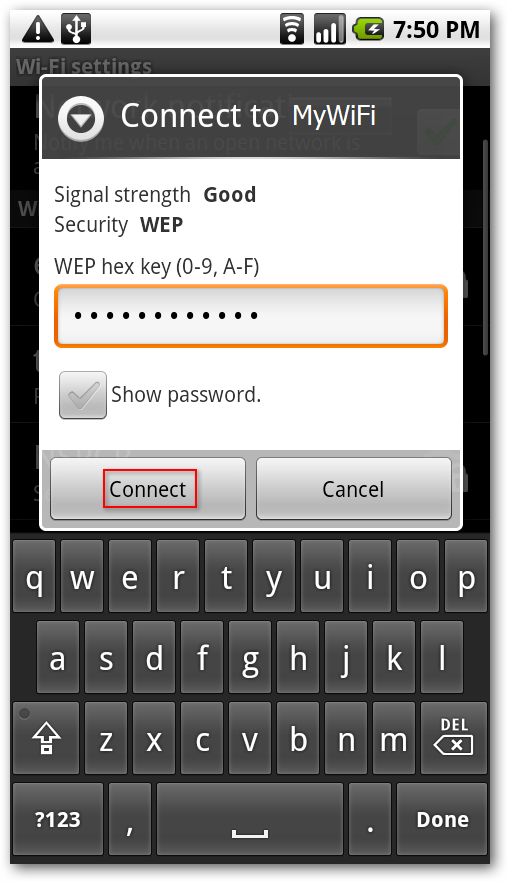
Du bör nu se att du är ansluten till nätverket.

Om du vill ansluta till ett Wi-Fi-nätverk med en dold SSID väljer du Lägg till Wi-Fi-nätverk från inställningarna.

Skriv sedan in ditt SSID och lösenord manuellt och välj din nätverkssäkerhetstyp. Välj Spara när du är klar.

Nu kan du surfa på webben via din Wi-Fi-router eller ansluta till andra nätverksenheter.

Slutsats
Oavsett om du vill ansluta till Wi-Fi för att kommunicera till andra enheter eller bara spara på telefonens dataanvändning, är det ganska enkelt att göra på din iPhone, iPod Touch eller Android-telefon.